Questo articolo è stato scritto in collaborazione con il nostro team di editor e ricercatori esperti che ne hanno approvato accuratezza ed esaustività.
Il Content Management Team di wikiHow controlla con cura il lavoro dello staff di redattori per assicurarsi che ogni articolo incontri i nostri standard di qualità.
Dopo che il supporto al prodotto Adobe Flash Player è terminato nel 2020, i giocatori e gli sviluppatori di videogiochi in Flash hanno dovuto cercare altre strade per riuscire a giocare a questo tipo di prodotti. Uno di questi videogiochi, Super Smash Flash 2, è stato reso disponibile sotto forma di applicazione desktop permettendo agli utenti di installarlo e giocarci con facilità sui propri computer. Questo articolo spiega come scaricare e giocare a Super Smash Flash 2 senza dover utilizzare Adobe Flash Player.
Passaggi
Scaricare la App
-
1Visita la pagina di download di Super Smash Flash. Anche se il sito si chiama Super Smash Flash e non Super Smash Flash 2, la pagina di download fa riferimento al gioco Super Smash Flash 2.
-
2Scegli il file di installazione da scaricare utilizzando i link "MEGA" o "Mirror". In base al sistema operativo del computer in tuo possesso, potrai scegliere fra Windows, Mac e Linux.
- Verifica se il computer sta utilizzando la 32- or 64-bit versione di Windows a 32 o 64 bit per determinare quale file di installazione scaricare.
- Se hai scelto di utilizzare un link "Mega", clicca sul pulsante verde Scarica collocato nella parte inferiore destra della pagina, attendi che il download sia completo, quindi scarica il file dal sito se richiesto.
- Se hai scelto di utilizzare un link "mirror", il download del file partirà direttamente dal sito web Super Smash Flash site. Se necessario, seleziona una cartella di destinazione e clicca sul pulsante "Salva".
-
3Decomprimi l'archivio che hai scaricato. Accedi alla cartella dove hai memorizzato il file (per esempio "Download"), quindi fai doppio clic sull'icona del file. Al termine del processo di decompressione, dovrebbe apparire una nuova cartella il cui nome è uguale a quello del file scaricato, ma senza l'estensione ".zip".
-
4Accedi alla cartella in oggetto, quindi apri il file "SSF2". Arrivato a questo punto puoi giocare a Super Smash Flash 2 senza dover utilizzare il programma Adobe Flash Player.
- Se stai usando un Mac e quando tenti di avviare il gioco appare a video un messaggio di avviso che ti comunica che l'app non può essere eseguita perché è stata creata da uno sviluppatore sconosciuto, apri la finestra Preferenze di Sistema, clicca sull'icona Sicurezza e Privacy, quindi clicca sul pulsante Apri comunque.
- Nel caso di altri messaggi di errore, gli utenti di sistemi Mac possono fare riferimento a questa pagina del sito Super Smash Flash per cercare le soluzioni idonee.
Pubblicità
Scaricare l'App su Chromebook
-
1Controlla la configurazione hardware del Chromebook. Per poter utilizzare l'applicazione di SSF2 occorre avere a disposizione un Chromebook dotato di CPU Intel o AMD.[1]
-
2Avvia Chrome e clicca sul pulsante Esperimenti. È caratterizzato da un'icona raffigurante un'ampolla da chimico ed è posizionato vicino alla barra degli indirizzi.[2]
-
3Attiva le funzioni "Crostini GPU Support" e "Scheduler Configuration". Queste impostazioni sperimentali permettono di migliorare l'esecuzione di SSF2. Per attivare le funzionalità indicate, clicca sul menu a discesa Default posto sulla destra di ciascuna voce e seleziona l'opzione Enabled per entrambe.
-
4Clicca sul pulsante Relaunch. È di colore blu ed è posizionato nell'angolo inferiore destro dello schermo. In questo modo il Chromebook verrà riavviato in modo che le nuove modifiche della configurazione possano essere applicate.
-
5Accedi alle impostazioni di configurazione del sistema. Clicca sulla barra posta nella parte inferiore destra dello schermo, quindi seleziona l'icona raffigurante un ingranaggio visualizzata nella parte superiore destra del pannello apparso.
-
6Espandi la sezione Avanzate e scegli la scheda Sviluppatori. È la quinta voce elencata nel menu che trovi sul lato sinistro della pagina ed è caratterizzata dalla seguente icona "< >".
-
7Attiva l'ambiente di sviluppo per Linux. Il pulsante blu e bianco Attiva è posizionato nella parte superiore destra della finestra delle impostazioni.
-
8Esegui la procedura di installazione dell'app. Non occorre modificare alcuna impostazione predefinita di installazione. Quando la procedura sarà giunta al termine, vedrai apparire a video una nuova finestra "Terminale" in cui sarà visibile il tuo nome utente.
-
9Esegui il comando sudo dpkg --add-architecture i386 all'interno della finestra "Terminale". Questo comando attiva l'architettura hardware a 32-bit che è essenziale per poter eseguire alcune tipologie di applicazioni.
-
10Esegui il comando sudo apt update e premi il tasto y quando richiesto. Il sistema provvederà ad aggiornare una serie di applicazioni per Linux. Il processo di aggiornamento ti richiederà di premere più volte il tasto y per poter continuare.
-
11Esegui il comando sudo apt install wine winbind e premi il tasto Invio quando ti verrà richiesto. Wine è un programma che permette di eseguire applicazioni per Windows all'interno di sistemi Linux. Non ti preoccupare se all'interno della finestra "Terminale" vedrai scorrere una gran quantità di testo. Si tratta di un passaggio normale della procedura di installazione.
-
12Esegui il comando winecfg. L'app Wine provvederà a creare tutti i file e le cartelle necessarie per la sua esecuzione. Potresti vedere apparire a video una piccola finestra di pop-up di Wine.
-
13Esegui il comando wget https://cdn.supersmashflash.com/ssf2/downloads/3f497 92f/SSF2BetaWindows.v.1.3.1.1.portable.zip. In questo modo scaricherai sul computer l'app del gioco dal sito Super Smash Flash.
-
14Esegui il comando unzip SSF2BetaWindows.v.1.3.1.1.portable.zip. Il file che hai scaricato verrà decompresso permettendo al sistema di eseguire l'app di SSF2.
-
15Esegui il comando cd SSF2BetaWindows.v.1.3.1.1.portable. Questo comando serve per indicare al sistema operativo dove trovare l'app del gioco Super Smash Flash 2.
-
16Esegui il comando wine SSF2.exe -disable-framerate-limit. L'app di Super Smash Flash 2 verrà eseguita tramite Wine. Attendi 1-2 minuti che il computer avvii il programma. Questo passaggio richiede del tempo, dato che l'app di SSF2 verrà eseguita in emulazione all'interno di un secondo programma di Linux (Wine).
-
17Gioca e divertiti. Quando Super Smash Flash 2 verrà finalmente avviato potrai giocarci sul tuo Chromebook senza dover utilizzare la tecnologia Flash.
- Tutta questa procedura va eseguita solo la prima volta. Successivamente per avviare l'app di SSF2 dovrai semplicemente eseguire i comandi dei passaggi 15 e 16 all'interno di una finestra "Terminale".
Pubblicità
Consigli
- Per sopperire alla scomparsa del Adobe Flash Player è stato creato un emulatore denominato Ruffle che è in grado di eseguire molti dei giochi in Flash più famosi direttamente all'interno del browser. Al momento l'emulatore non supporta la maggior parte delle versioni più aggiornate del linguaggio Flash, ActionScript 3, ma i creatori hanno annunciato che lo implementeranno al più presto.[3] Si tratta del linguaggio utilizzato per creare il gioco Super Smash Flash 2, quindi quando verrà aggiunto il supporto si potrà giocare a SSF2 direttamente con Ruffle!
- In alternativa, puoi giocare a Super Smash Flash 2 installando una versione non aggiornata di un browser e installando Flash. Tuttavia questa soluzione crea diversi problemi alla sicurezza dei dati e del sistema, quindi è meglio scaricare l'applicazione come indicato nell'articolo.
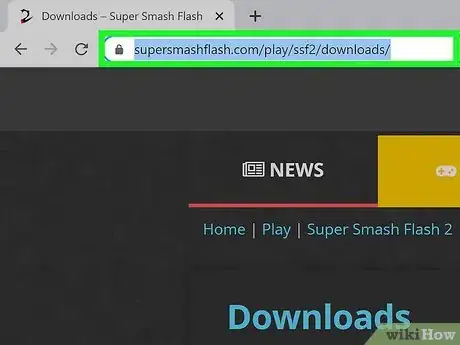
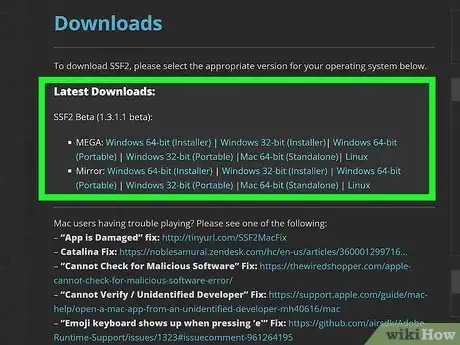
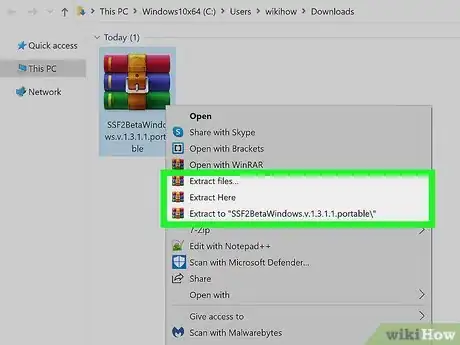
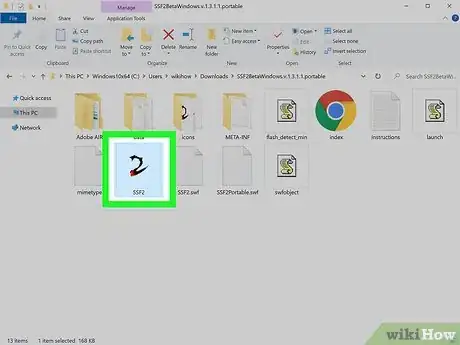
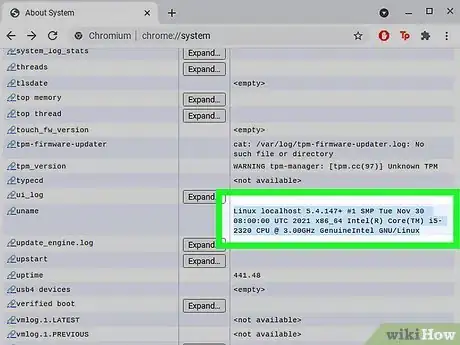
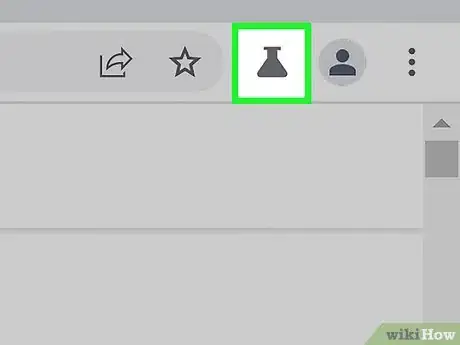
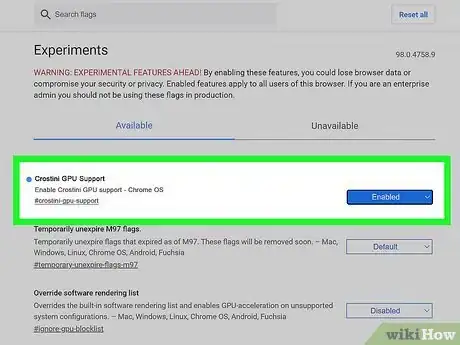
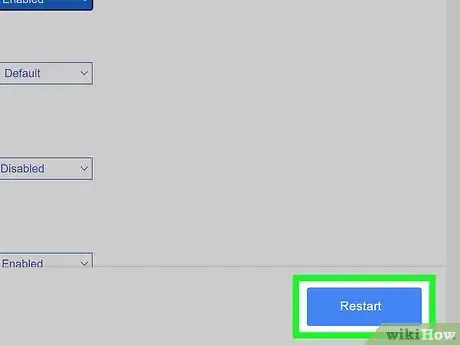
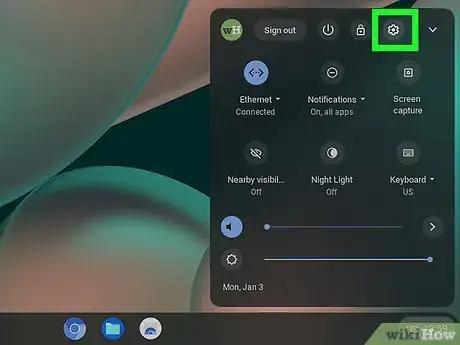
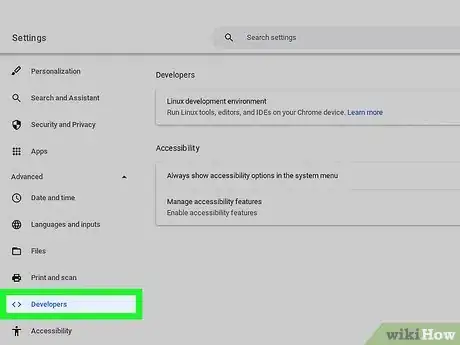
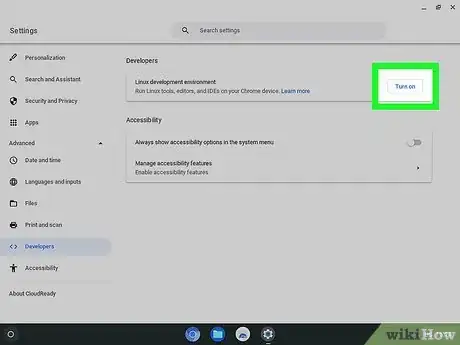

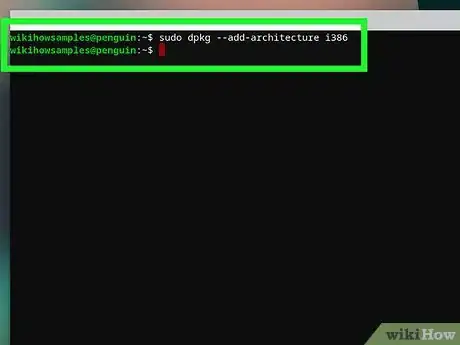
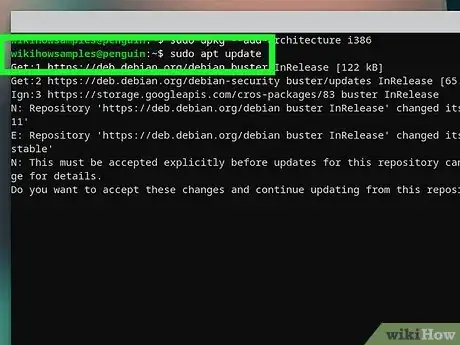
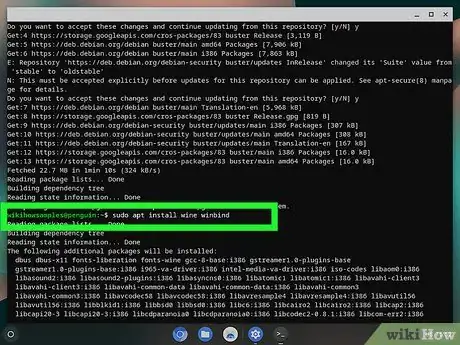
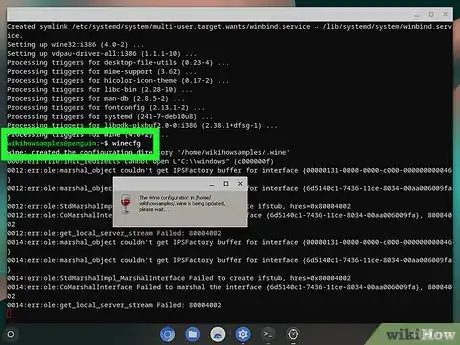
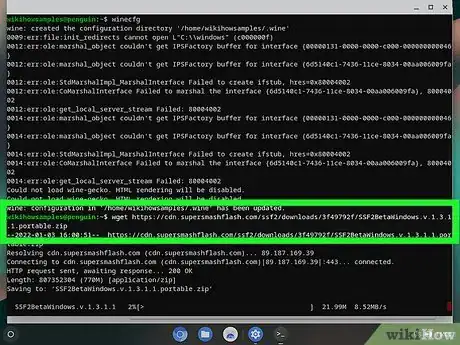
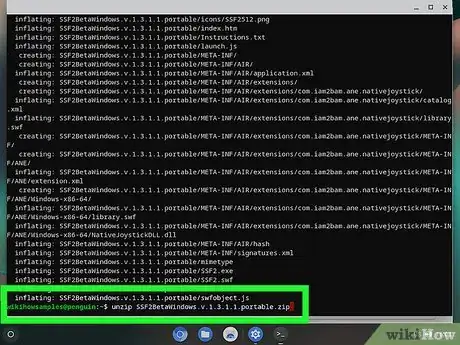
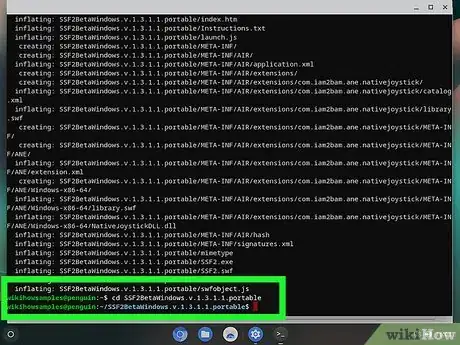
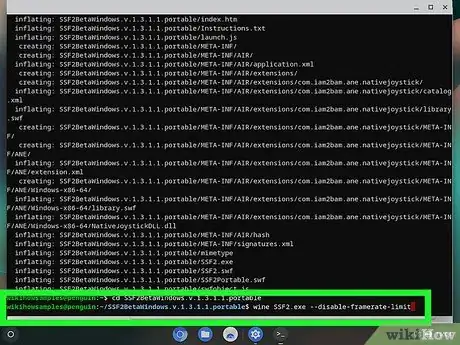
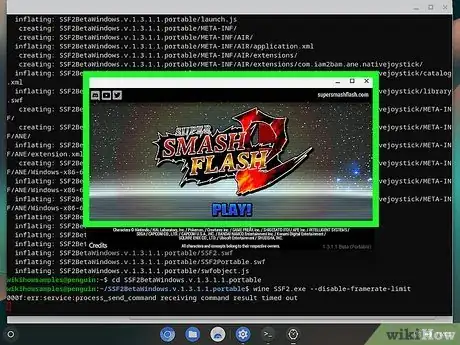



















Il Content Management Team di wikiHow controlla con cura il lavoro dello staff di redattori per assicurarsi che ogni articolo incontri i nostri standard di qualità.